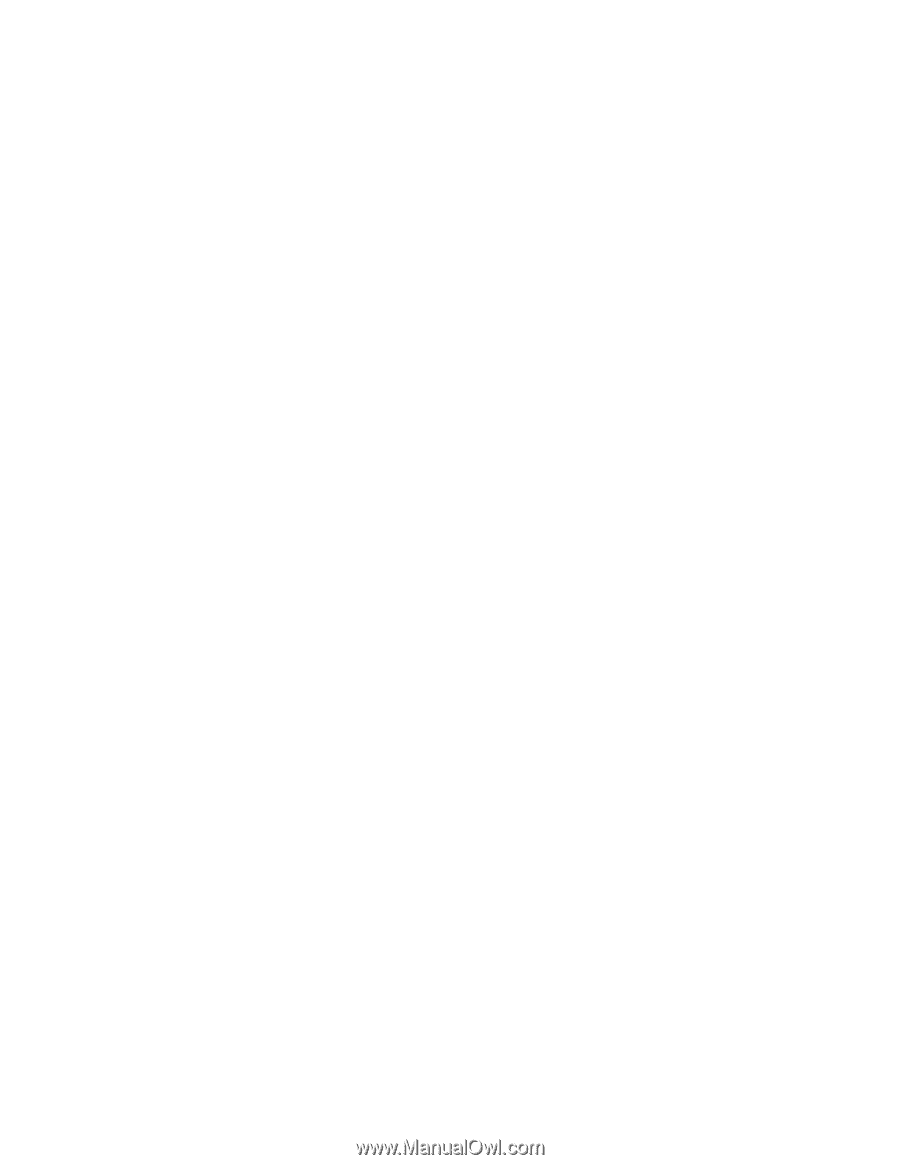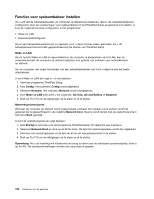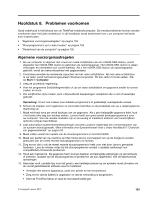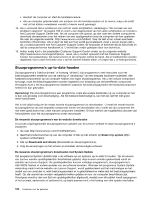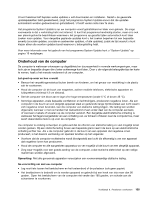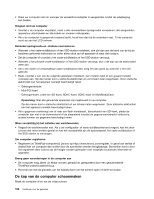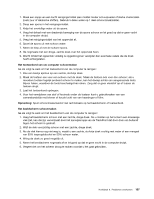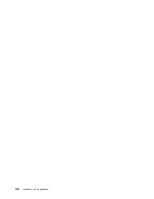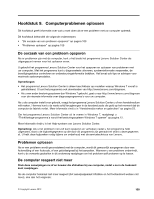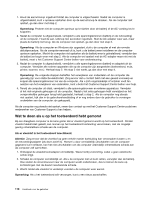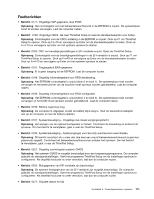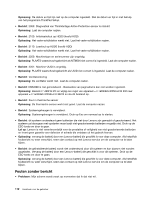Lenovo ThinkPad Edge E135 (Dutch) User Guide - Page 123
Spuit schoonmaakvloeistof niet rechtstreeks op het beeldscherm of toetsenbord.
 |
View all Lenovo ThinkPad Edge E135 manuals
Add to My Manuals
Save this manual to your list of manuals |
Page 123 highlights
1. Maak een sopje van een zacht reinigingsmiddel (een middel zonder schuurpoeder of sterke chemicaliën zoals zuur of alkalische stoffen). Gebruik 5 delen water op 1 deel schoonmaakmiddel. 2. Doop een spons in het reinigingsmiddel. 3. Knijp het overtollige water uit de spons. 4. Veeg het deksel met een draaiende beweging van de spons schoon en let goed op dat er geen vocht in de computer druipt. 5. Veeg het reinigingsmiddel van het oppervlak af. 6. Spoel de spons uit met schoon water. 7. Neem de klep af met de schone spons. 8. Ga nogmaals met een droge, zachte doek over het oppervlak heen. 9. Wacht totdat het oppervlak volledig is opgedroogd en verwijder dan eventuele vezels die de doek heeft achtergelaten. Het toetsenbord van uw computer schoonmaken Ga als volgt te werk om het toetsenbord van de computer te reinigen: 1. Doe een beetje spiritus op een zachte, stofvrije doek. 2. Maak de toetsen een voor een schoon met de doek. Maak de toetsen één voor één schoon: als u meerdere toetsen tegelijk probeert schoon te maken, kan het doekje achter een aangrenzende toets blijven haken, waardoor de toets beschadigd kan raken. Zorg dat er geen vloeistof op of tussen de toetsen drupt. 3. Laat het toetsenbord opdrogen. 4. Voor het verwijderen van stof of kruimels onder de toetsen kunt u gebruikmaken van een cameraborsteltje met blower of koude lucht van een haardroger of föhn. Opmerking: Spuit schoonmaakvloeistof niet rechtstreeks op het beeldscherm of toetsenbord. Het beeldscherm schoonmaken Ga als volgt te werk om het beeldscherm van de computer te reinigen: 1. Veeg het beeldscherm schoon met een zachte, droge doek. Als u midden op het scherm een krasserige vlek ziet, kan die zijn veroorzaakt door het aanwijsknopje van de TrackPoint dat door druk van buitenaf tegen het scherm is gedrukt. 2. Wrijf de vlek voorzichtig schoon met een zachte, droge doek. 3. Als de vlek hierna nog niet weg is, maakt u een zachte, stofvrije doek vochtig met water of een mengsel van 50% isopropylalcohol en 50% schoon water. 4. Wring de doek zo goed mogelijk uit. 5. Neem het beeldscherm nogmaals af en let goed op dat er geen vocht in de computer druipt. 6. Vergeet niet om het scherm droog te maken voordat u het gaat gebruiken. Hoofdstuk 8. Problemen voorkomen 107